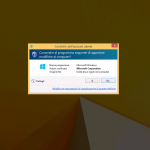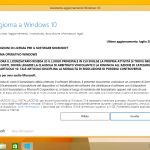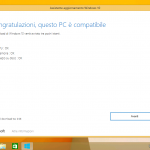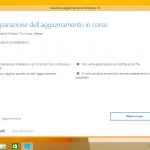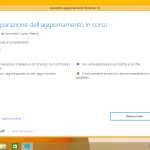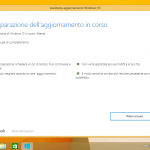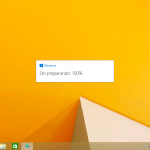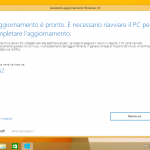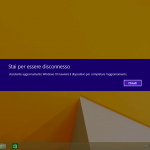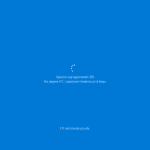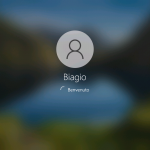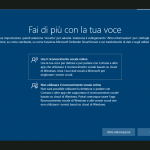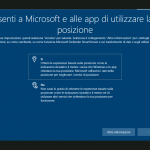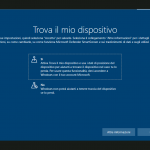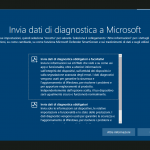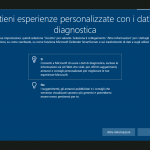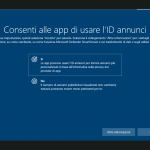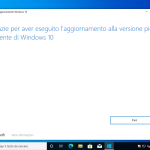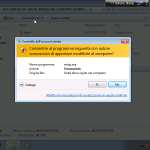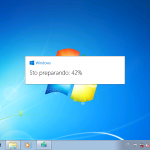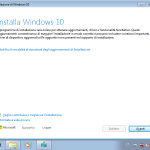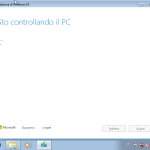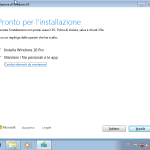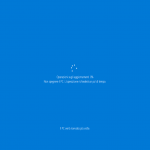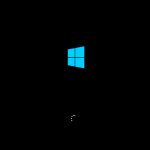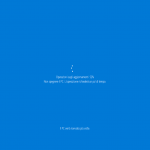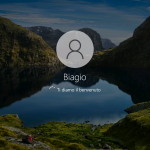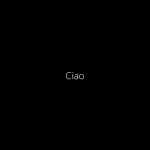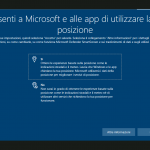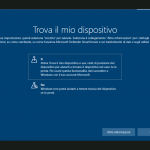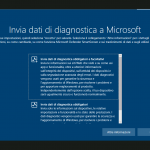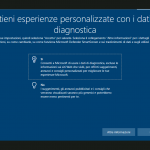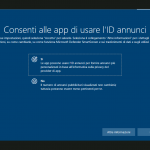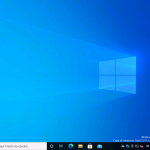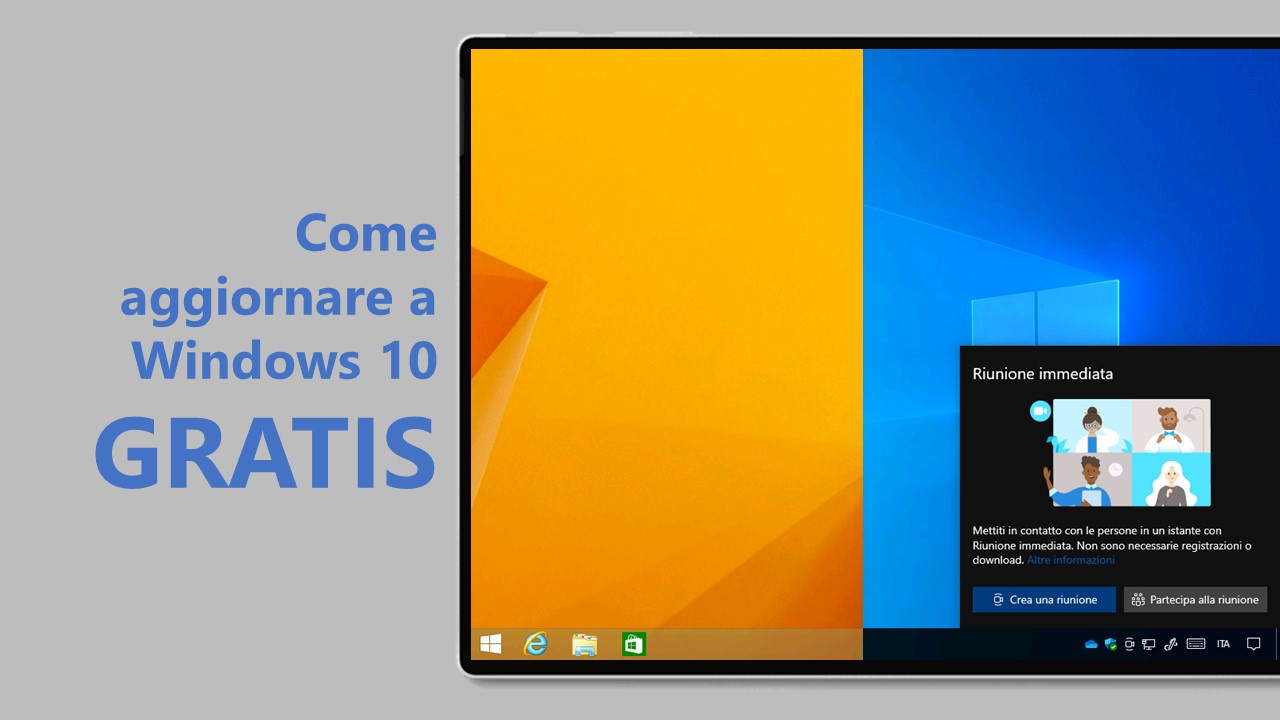
Microsoft ha permesso di aggiornare gratuitamente a Windows 10 fino al 16 gennaio 2018; in realtà anche nel 2021 è ancora possibile aggiornare Windows 7 e Windows 8 a Windows 10 in modo gratuito e legale.
Come aggiornare il PC Windows 7/8/8.1 a Windows 10 gratis
Se il vostro PC fosse rimasto con Windows 7 o Windows 8, sappiate che è ancora possibile eseguire l’aggiornamento gratuito a Windows 10 nei seguenti due modi.
Metodo 1 – Assistente aggiornamento Windows 10
Il primo metodo è quello di usare Assistente aggiornamento Windows 10:
- Scaricate e avviate l’Assistente aggiornamento Windows 10 da questo indirizzo.
- Alla richiesta di Controllo dell’account utente cliccate Sì.
- Visualizzerete le nuove Condizioni di licenza per il software Microsoft – leggete attentamente quanto riportato e cliccate sul pulsante Accetta.
- Verrà eseguito un controllo di compatibilità – al termine, cliccate sul pulsante Avanti.
- Verrà avviata la preparazione dell’aggiornamento che si compone delle seguenti fasi:
- Download dell’aggiornamento.
- Verifica del download.
- Installazione di Windows 10.
- Verrà effettuata la ricerca degli aggiornamenti – attendete!
- Verrà verificato se il PC è pronto per Windows 10 – attendete!
- Verrà avviata l’installazione di Windows 10 – attendete!
- Visualizzerete il messaggio L’aggiornamento è pronto. È necessario riavviare il PC per completare l’aggiornamento – cliccate sul pulsante Riavvia ora.
- Visualizzerete il messaggio Stai per essere disconnesso – attendete oppure cliccate sul pulsante Chiudi.
- Verranno eseguite le Operazioni sugli aggiornamenti – durante questa fase il PC/tablet verrà riavviato più volte.
- Verrà effettuato l’accesso a Windows 10.
- Verrà completata la configurazione e verranno visualizzati messaggi del tipo Ciao, Sono disponibili alcuni aggiornamenti per il PC, … – attendete!
- Alla richiesta Fai di più con la tua voce, selezionate Usa il riconoscimento vocale online e cliccate sul pulsante Accetta.
- Alla richiesta Consenti a Microsoft e alle app di usare la tua posizione, selezionate Sì e cliccate sul pulsante Accetta.
- Alla richiesta Trova il tuo dispositivo, selezionate Sì e cliccate sul pulsante Accetta.
- Alla richiesta Invia dati di diagnostica a Microsoft, selezionate Invia dati di diagnostica obbligatori e cliccate sul pulsante Accetta.
- Alla richiesta Migliora l’input penna e digitazione, selezionate Sì e cliccate sul pulsante Accetta.
- Alla richiesta Ottieni esperienza personalizzata con i dati di diagnostica, selezionate Sì e cliccate sul pulsante Accetta.
- Alla richiesta Consenti alle app di usare l’ID annunci, selezionate Sì e cliccate sul pulsante Accetta.
- Visualizzerete il messaggio Grazie per aver eseguito l’aggiornamento alla versione più recente di Windows 10 – cliccate sul pulsante Esci.
NOTA | La procedura è stata testata utilizzando Windows 8.1 Pro e un codice product key generato da My Visual Studio Download (ex MSDN) il 26 dicembre 2020 e mai utilizzato precedentemente.
Nome – Windows 8.1 with Update (multiple editions) (x64) – DVD (Italian)
Nome file – it_windows_8.1_with_update_x64_dvd_6051489.iso
Lingue – Italian
SHA1– A5292ABF4784F162399EA4F7402C4674B1182DEA
Seguono alcuni screenshot del processo di aggiornamento gratuito a Windows 10.
Metodo 2 – Aggiornamento tramite file .ISO
Il secondo metodo per aggiornare gratuitamente e legalmente a Windows 10 partendo da Windows 7/8/8.1 è quello di utilizzare il file .ISO:
- Scaricate il file .ISO di Windows 10 October 2018 Update da MSDN, da Media Creation Tool oppure direttamente dal nostro Forum.
- Montate il file .ISO:
- In Windows 7 estraete il tutto utilizzando 7-Zip o WinRAR.
- In Windows 8.x eseguite un doppio click sul file.
- Avviate il file setup.exe.
- Alla richiesta di Controllo dell’account utente cliccate Sì.
- Verranno preparati i file richiesti per l’installazione – attendete.
- Visualizzerete il messaggio Installa Windows 10 – cliccate sul pulsante Avanti.
- L’installer eseguirà alcune operazioni di controllo del dispositivo – attendete.
- Visualizzerete le Comunicazioni e condizioni di licenza applicabili – leggete attentamente quanto riportato e cliccate sul pulsante Accetta.
- Il processo di installazione verificherà se il sistema è pronto per l’installazione – attendete.
- Il processo di installazione verificherà se lo spazio disponibile nel PC sia sufficiente – attendete.
- Finalmente visualizzerete il messaggio Pronto per l’installazione – cliccate sul pulsante Installa.
- Verrà avviata l’installazione di Windows 10 – durante il processo il PC/tablet sarà riavviato.
- Verranno eseguite le Operazioni sugli aggiornamenti -durante questa fase il PC/tablet verrà riavviato più volte.
- Verrà effettuato l’accesso a Windows 10.
- Verrà completata la configurazione e verranno visualizzati messaggi del tipo Ciao, Sono disponibili alcuni aggiornamenti per il PC, … – attendete!
- Alla richiesta Consenti a Microsoft e alle app di usare la tua posizione, selezionate Sì e cliccate sul pulsante Accetta.
- Alla richiesta Trova il tuo dispositivo, selezionate Sì e cliccate sul pulsante Accetta.
- Alla richiesta Invia dati di diagnostica a Microsoft, selezionate Invia dati di diagnostica obbligatori e cliccate sul pulsante Accetta.
- Alla richiesta Migliora l’input penna e digitazione, selezionate Sì e cliccate sul pulsante Accetta.
- Alla richiesta Ottieni esperienza personalizzata con i dati di diagnostica, selezionate Sì e cliccate sul pulsante Accetta.
- Alla richiesta Consenti alle app di usare l’ID annunci, selezionate Sì e cliccate sul pulsante Accetta.
NOTA | La procedura è stata testata utilizzando Windows 7 Home Premium e un codice product key generato da My Visual Studio Download (ex MSDN) il 21 dicembre 2020 e mai utilizzato precedentemente.
Nome – Windows 7 Home Premium N with Service Pack 1 (x64) – DVD (Italian)
Nome file – it_windows_7_home_premium_n_with_sp1_x64_dvd_u_676826.iso
Lingue – Italian
SHA1 – 86050E0BAF6BF8DC2ACEBB923E7C83A566CFC73F
Seguono alcune schermate della guida per aggiornare gratis a Windows 10.
Avete già aggiornato a Windows 10? Quale metodo avete utilizzato? In caso negativo, cosa state aspettando? Affrettatevi e sfruttate queste nuove procedure di aggiornamento.
Articolo di Windows Blog Italia
Ultimo aggiornamento | Dicembre 2020